Docker要求
Docker是基于Linux 64位开发,所以无法在32位的linux/Windows/unix环境下使用。所以Docker运行对内核要求比较高,因此一般建议在Linux 64位平台运行,当然也支持Mac、Windows等平台。Docker可以在个人笔记本电脑上安装,也可以在云上安装。Docker可以手工安装、脚本安装和向导安装,用户可以根据需求选择不同方式完成Docker安装。

Centos查看docker是否安装
centos通常用yum进行软件安装,所以这里我们可以用yum list installed查找已安装软件。如果是查找指定包则可以在命令后加 | grep “软件名”,这里我们可以看到系统已经安装了docker-ce.x86-64。2017年后Docker将版本分为CE社区版和EE企业版,docker-ce是docker社区版,docker-ee则是docker提供的企业版(付费)。

Docker CE卸载
卸载Docker包我们可以使用命令:yum remove “软件名”,但是docker的一些镜像、容器、卷、配置文件等在主机上不会被自动删除,这里需要执行命令:rm -rvf /var/lib/docker来手动删除相关文件(这是docker的默认安装目录,包含docker容器、镜像和数据)。
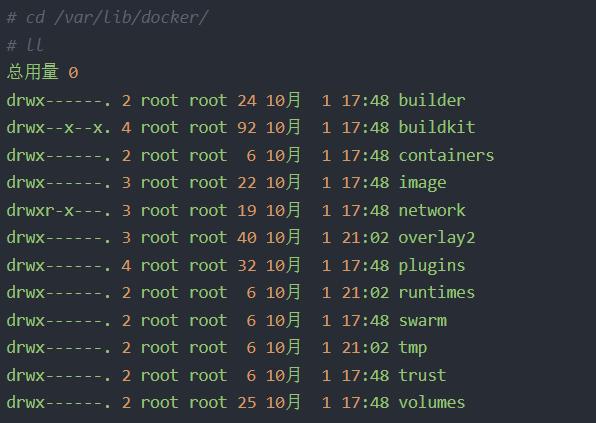
安装yum-utils
Docker 官方下载一般都比较缓慢,建议使用国内的Docker镜像源进行安装。所以这里我们先来安装yum-utils ,yum-utils 提供了 yum-config-manager工具可以用来设置yum源。我们通过 yum-config-manager来配置docker的国内镜像源,比如阿里源或者清华源都可以。或者直接通过命令:curl -o /etc/yum.repos.d/CentOS-Base.repo http://mirrors.aliyun.com/repo/Centos-7.repo下载CentOS-Base.repo 到 /etc/yum.repos.d/,直接将CentOS默认镜像源更换为阿里云镜像源。
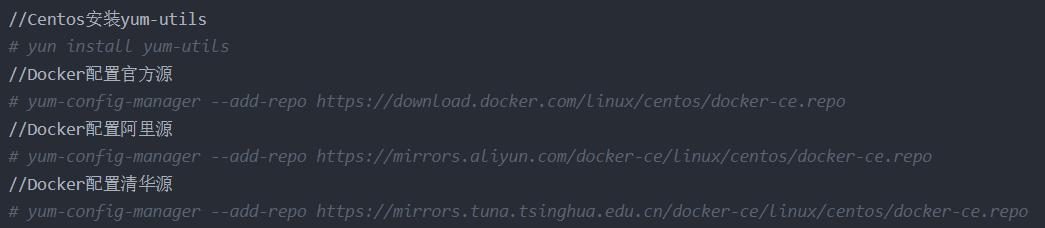
更新yum缓存
我们在更新yum源之后通常可以使用yum makecache生成缓存,yum makecache会将服务器上的软件包信息进行本地缓存以提高搜索和安装软件的速度。如果需要清除yum缓存则可以执行命令:yum clean all,yum会将下载存储在cache中的软件包和header删除。
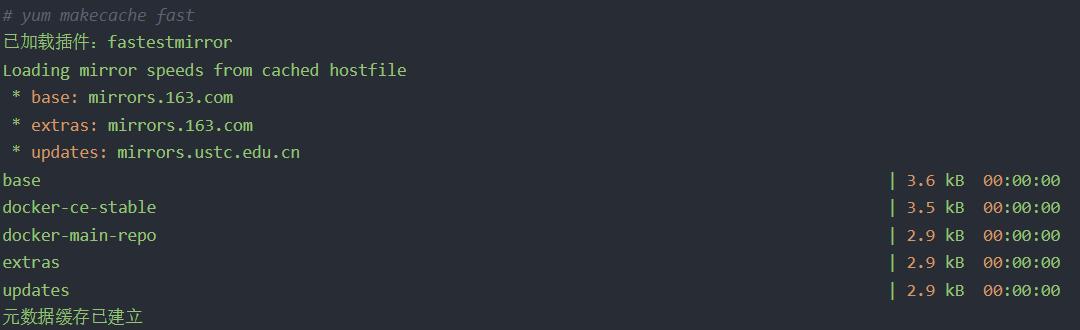
Docker CE安装
配置并更新好软件源我们安装Docker只要直接执行命令:yum install docker-ce,当然你也可以直接指定docker-ce的安装版本。docker版本可以通过命令:yum list docker-ce --showduplicates | sort -r 来查看仓库中所有的docker版本,然后选择特定版本安装即可。yum会自动解决依赖关系,安装docker-ce、docker-ce-cli和containerd.io等软件包。
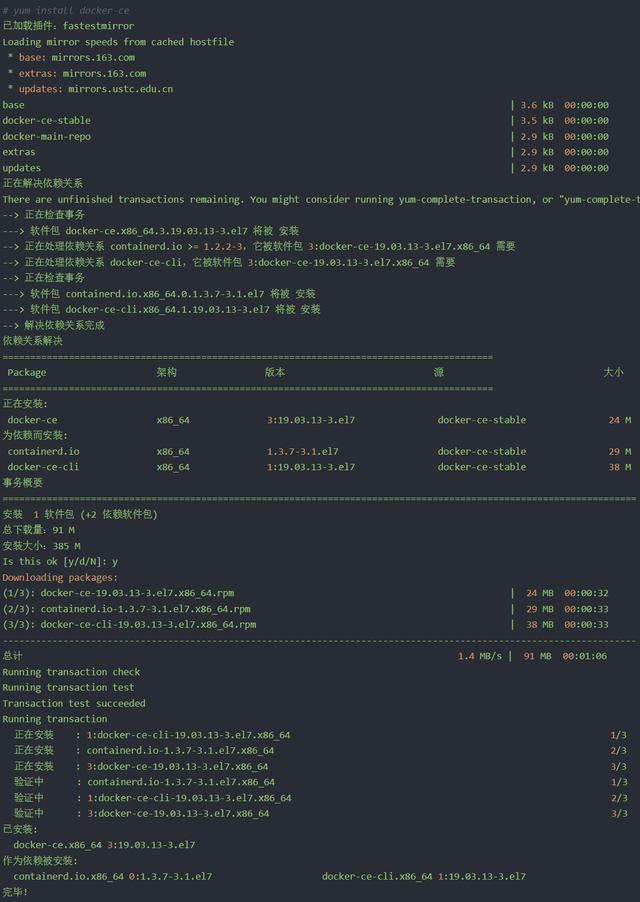
启动docker
启动之前我们可以先通过命令:docker ps -a查看下docker是否启动成功,如果没有启动我们就可以执行命令:systemctl start docker或者service docker start来启动docker。重启docker服务可以执行命令systemctl restart docker或者service docker restart,关闭则可以通过命令systemctl stop docker或service docker stop来完成。

验证docker安装是否成功
这里我们可以通过docker version来验证docker安装是否成功,如果看到docker包含client和server则说明docker安装成功。如果你只看到docker只启动了client时先别急,通过命令:service docker start启动docker之后再输入docker version来验证下应该可以看到的。如果你只是需要查看docker版本则可以通过命令:docker --version或者 docker -v都可以查看安装的docker版本,这里我们当前的docker版本是19.03.13。
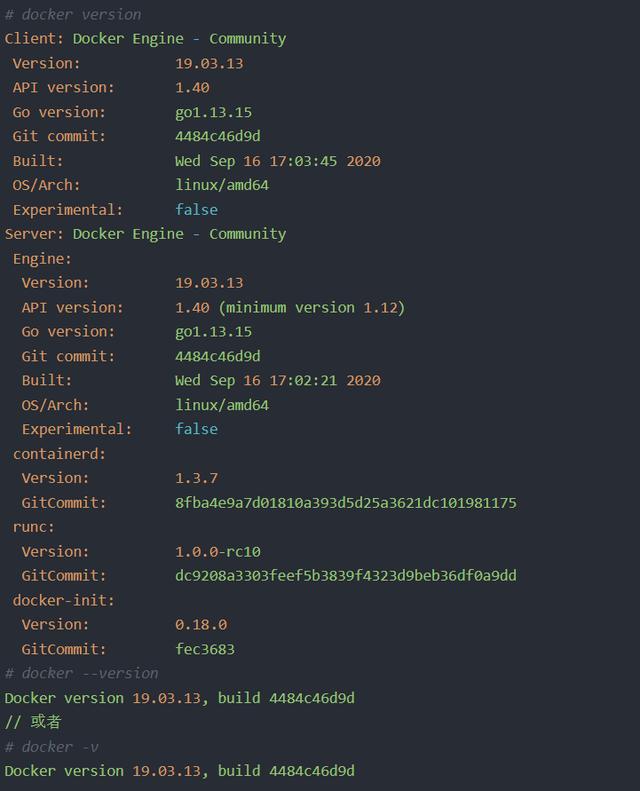
总结:
Docker安装很简单,跟我们平时安装应用一样。利用yum-utils 提供了的 yum-config-manager工具先设置下yum源,然后直接利用yum install来安装docker即可。以上内容是小编给大家分享的【Docker实战002:Centos安装DockerCE详解】,希望对大家有所帮助,如果大家有任何疑问请给我留言,小编会及时回复大家的。
为了方便学习,下面附上本文用到的源码:
# yum list installed | grep dockercontainerd.io.x86_64 1.3.7-3.1.el7 @docker-ce-stabledocker-ce.x86_64 3:19.03.13-3.el7 @docker-ce-stabledocker-ce-cli.x86_64 1:19.03.13-3.el7 @docker-ce-stable# cd /var/lib/docker/# ll总用量 0drwx------. 2 root root 24 10月 1 17:48 builderdrwx--x--x. 4 root root 92 10月 1 17:48 buildkitdrwx------. 2 root root 6 10月 1 17:48 containersdrwx------. 3 root root 22 10月 1 17:48 imagedrwxr-x---. 3 root root 19 10月 1 17:48 networkdrwx------. 3 root root 40 10月 1 21:02 overlay2drwx------. 4 root root 32 10月 1 17:48 pluginsdrwx------. 2 root root 6 10月 1 21:02 runtimesdrwx------. 2 root root 6 10月 1 17:48 swarmdrwx------. 2 root root 6 10月 1 21:02 tmpdrwx------. 2 root root 6 10月 1 17:48 trustdrwx------. 2 root root 25 10月 1 17:48 volumes//Centos安装yum-utils# yun install yum-utils//Docker配置官方源# yum-config-manager --add-repo https://download.docker.com/linux/centos/docker-ce.repo//Docker配置阿里源# yum-config-manager --add-repo https://mirrors.aliyun.com/docker-ce/linux/centos/docker-ce.repo//Docker配置清华源# yum-config-manager --add-repo https://mirrors.tuna.tsinghua.edu.cn/docker-ce/linux/centos/docker-ce.repo# yum makecache fast已加载插件:fastestmirrorLoading mirror speeds from cached hostfile * base: mirrors.163.com * extras: mirrors.163.com * updates: mirrors.ustc.edu.cnbase | 3.6 kB 00:00:00 docker-ce-stable | 3.5 kB 00:00:00 docker-main-repo | 2.9 kB 00:00:00 extras | 2.9 kB 00:00:00 updates | 2.9 kB 00:00:00 元数据缓存已建立# yum install docker-ce# systemctl start docker# docker ps -a //查看所有正在运行的容器CONTAINER ID IMAGE COMMAND CREATED STATUS PORTS NAMES# docker versionClient: Docker Engine - Community Version: 19.03.13 API version: 1.40 Go version: go1.13.15 Git commit: 4484c46d9d Built: Wed Sep 16 17:03:45 2020 OS/Arch: linux/amd64 Experimental: falseServer: Docker Engine - Community Engine: Version: 19.03.13 API version: 1.40 (minimum version 1.12) Go version: go1.13.15 Git commit: 4484c46d9d Built: Wed Sep 16 17:02:21 2020 OS/Arch: linux/amd64 Experimental: false containerd: Version: 1.3.7 GitCommit: 8fba4e9a7d01810a393d5d25a3621dc101981175 runc: Version: 1.0.0-rc10 GitCommit: dc9208a3303feef5b3839f4323d9beb36df0a9dd docker-init: Version: 0.18.0 GitCommit: fec3683# docker --versionDocker version 19.03.13, build 4484c46d9d// 或者# docker -vDocker version 19.03.13, build 4484c46d9d




















 520
520

 被折叠的 条评论
为什么被折叠?
被折叠的 条评论
为什么被折叠?








